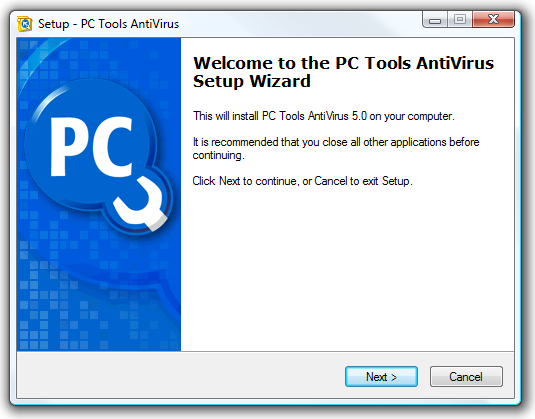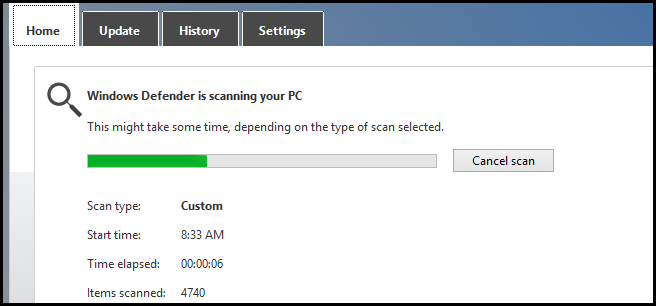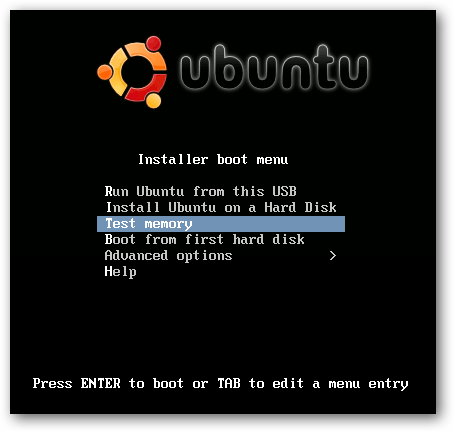Kunt u uw Mac niet opstarten? Het probleem kan software zijn, in welk geval je het beste kunt doen om macOS opnieuw te installeren. Als dat echter niet lukt, kan het probleem hardware-gerelateerd zijn.
Gelukkig biedt Apple tools aan buiten de werkingsysteem dat uw computer kan scannen en hardwareproblemen kan diagnosticeren. Als uw Mac acteert en u geen software-oplossing kunt vinden, maken deze tools het oplossen van problemen een stuk eenvoudiger.
Intel Macs die vóór juni 2013 zijn gebouwd, bieden een programmade Apple Hardware Test genoemd; Macs die sindsdien zijn gebouwd, bieden Apple Diagnostics. De twee tools hebben in feite dezelfde functie, testen hardware en rapporteren eventuele problemen. Ze worden ook geactiveerd door dezelfde sneltoets, dus je hoeft niet op te zoeken wanneer je Mac is gemaakt om de ene of de andere tool te gebruiken.
Om te beginnen, sluit je je Mac af. Idealiter zou u alle externe hardware, zoals USB-harde schijven of ethernetverbindingen, moeten loskoppelen. Schakel vervolgens uw Mac in en houd de "D" -toets ingedrukt. Afhankelijk van wanneer je Mac is gemaakt, zullen er twee dingen gebeuren.
Apple Hardware Test gebruiken om problemen op te lossen met Macs die vóór juni 2013 zijn gemaakt
Als je Mac voor juni 2013 is gemaakt, zie je al snel dit logo:

Dit betekent dat Apple Hardware Test begint. Mogelijk wordt u gevraagd een taal voor de gebruikersinterface te kiezen. Daarna ziet u een gebruikersinterface die lijkt op oude versies van macOS, compleet met een knop 'Test':

U kunt op het tabblad "Hardware" klikken voor meer informatie over uw Mac, inclusief het serienummer. Om uw tests uit te voeren, klikt u op de knop 'Test'.
Vooral het uitvoeren van de tests kan even durenals je veel geheugen hebt. Wanneer de scan is voltooid, ziet u een lijst met gedetecteerde hardwarefouten, samen met enkele foutcodes. Je kunt deze codes opschrijven en opzoeken op je telefoon, of je kunt je Mac opstarten in de herstelmodus en de codes daar opzoeken.
Apple Diagnostics gebruiken om problemen op te lossen met Macs die na juni 2013 zijn gemaakt
Als je Mac is gemaakt na december 2013, dan is jeMac laadt Apple Diagnostics. Deze tool is functioneel vergelijkbaar met Apple Hardware Test, maar in plaats van de retro macOS-look voelt het alsof je het opstartscherm nooit helemaal hebt verlaten. Mogelijk wordt u gevraagd een taal te kiezen of start de test onmiddellijk:

De test kan even duren, vooral als je dat hebt gedaanheb veel geheugen geïnstalleerd. Als het klaar is, krijg je een lijst met mogelijke hardwareproblemen. In tegenstelling tot de Apple Hardware Test, geeft Apple Diagnostics u een duidelijke uitleg over uw problemen.

De foutcodes zijn nog steeds aanwezig, dus u kunt die op uw telefoon opzoeken of uw Mac opstarten in de herstelmodus voor meer informatie.
Wat als geen van beide tools wordt gestart?
Maak je geen zorgen als geen van beide tools wordt gestart: je hebt nog steeds opties.
- Als je Mac macOS (dan OS X) 10 gebruikt.7 (Lion) of eerder, Apple Hardware Test is niet op uw harde schijf geïnstalleerd. Je hebt Applications Install Disk 2 nodig of de MacBook Air Software Drive opnieuw installeren als je een oudere MacBook Air gebruikt.
- Als je een recentere versie van macOS gebruikt,en geen van beide tools start op wanneer u uw Mac opstart, u kunt beide tools vanaf het netwerk opstarten. Houd Option + R eenvoudig vast wanneer uw computer opstart. U wordt gevraagd verbinding te maken met een draadloos netwerk, waarna de juiste tool wordt gedownload en uitgevoerd zoals hierboven beschreven.
Het is goed om een paar back-upopties te hebben, toch?
Wat te doen als u fouten vindt
Zoals we eerder al zeiden, laat deze tool je wetenover eventuele hardwareproblemen die uw Mac heeft, maar lost deze niet echt op. Exacte reparatietips vallen ver buiten het bestek van dit artikel, omdat er duizenden dingen kapot kunnen zijn.
Als uw Mac nog steeds onder de garantie of AppleCare valt,je kunt de codes opschrijven en delen met een technicus in de Apple Store. Als uw Mac echter niet meer onder de garantie valt, moet u zelf naar reparatieopties kijken. Ik stel voor om de foutcodes te googelen om te zien of anderen succes hebben gehad met het oplossen van dingen, als je de doe-het-zelf-soort bent. Anders kunt u een lokale reparatiewerkplaats of zelfs de Apple Store bellen en een offerte aanvragen.